手把手教你安装PS插件(详细教程)
来源:知识教程 /
时间: 2024-12-13
PS插件是Photoshop软件的扩展工具,包括调色板、滤镜、矢量图形、美容修图等等在内的功能模块,可以帮助用户实现各种复杂的图像处理和设计操作。但是还有很多用户不清楚怎么给PS安装插件?下面就来看看详细的PS插件安装流程吧。
安装流程参考如下:
1、首先我们找到电脑里的PS软件,双击打开PS软件。
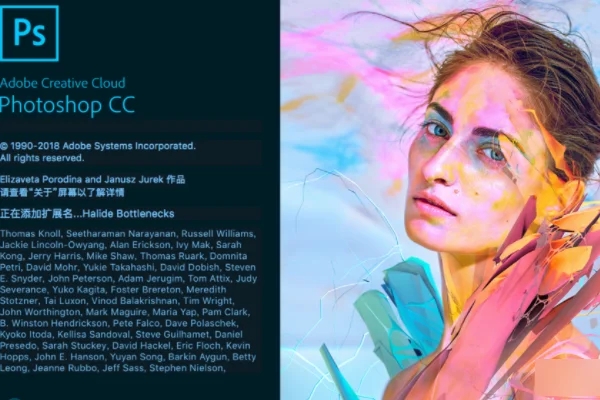
2、打开PS软件后,我们点击菜单下文件目录下的脚本选项,在点击脚本选项下的浏览选项。
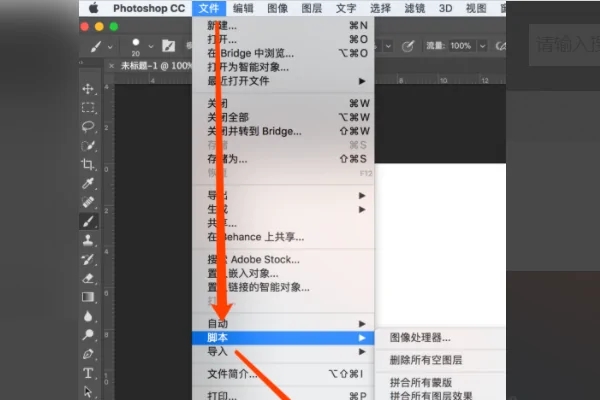
3、然后软件会弹出查询安装目录,此时我们选择安装的色环插件Coolorus。
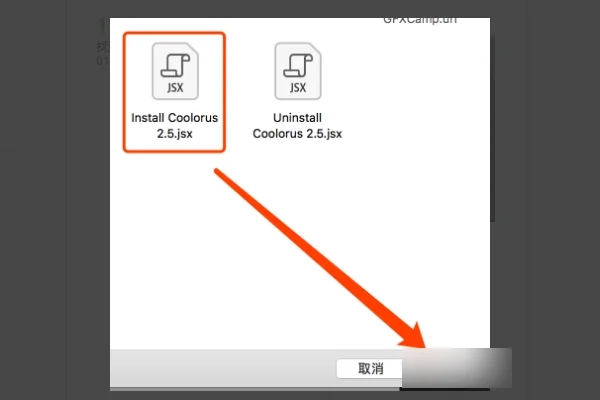
4、然后等待系统显示完成即代表安装成功。
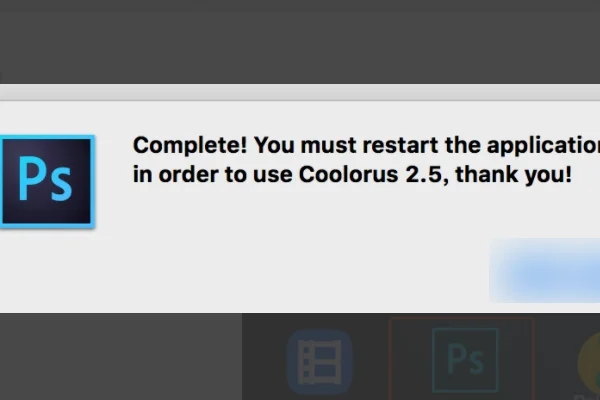
5、然后我们回到PS软件设计界面,选择菜单下的窗口目录下的扩展功能,选择色环插件Coolorus即可。
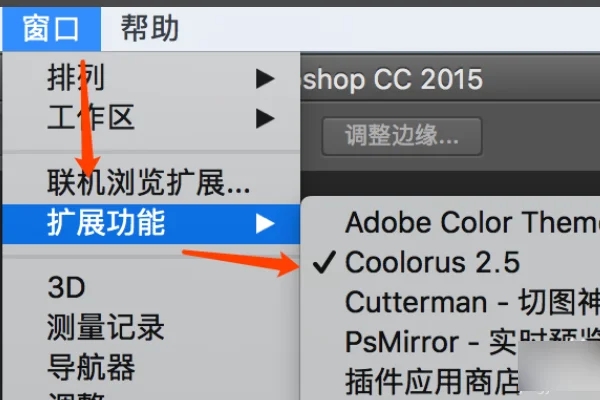
6、此时我们就可以把安装好的色环插件调出来使用。
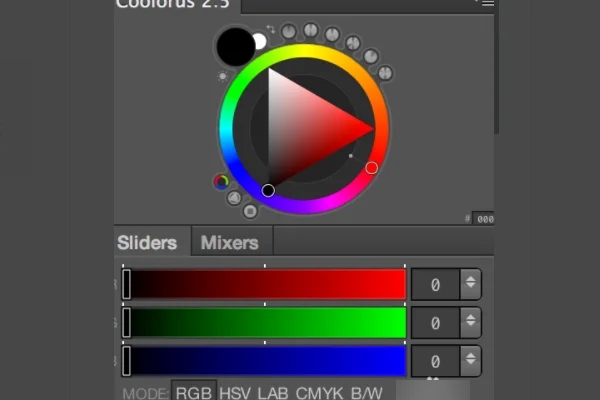
下一篇: 手把手教你电脑怎么删除硬盘分区!
